如何在Windows10中更改Wi-Fi密码,换一个吧!
如果您认为附近有人可能盗用您的 Wi-Fi,您可以更改家庭 Wi-Fi 密码,以提高无线网络的安全性并提高 Wi-Fi 速度。这是有关如何更改无线安全密钥的分步指南。
如何更改家庭 Wi-Fi 密码
按照以下步骤您可以轻松更改 Wi-Fi 名称和密码,并根据需要隐藏 Wi-Fi 网络。
步骤1:查找家庭路由器IP地址。
在 Windows 10 中,您可以在搜索字段中 输入cmd ,然后按Enter 键访问命令提示符。然后,在出现的窗口中,键入ipconfig并按Enter 键打开包含有关网络连接信息的页面。
标记为“默认网关” 的字段 显示您当时连接到的任何路由器的 IP 地址。
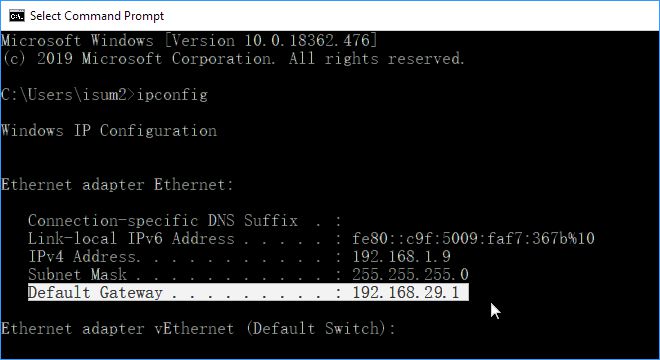
在 Mac 中查找路由器 IP 地址
如果您使用的是 Mac,请通过单击屏幕顶部栏上的Apple菜单并选择“系统偏好设置”来查找路由器的 IP 地址。在“系统偏好设置”窗口中,单击“网络”图标。选择您的网络连接,然后单击屏幕底部的 高级按钮。
在网络高级窗口中,选择TCP/IP选项卡。您将看到路由器的 IP 地址简单地列为 Router。
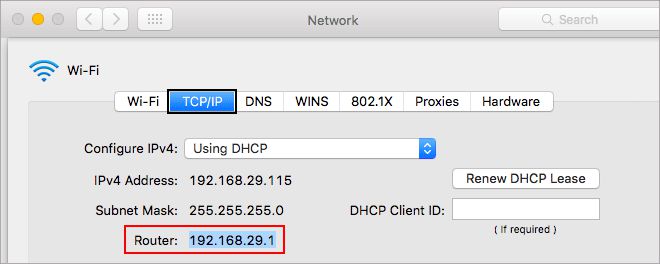
在 iPhone 中查找路由器 IP 地址 | iPad
前往“设置” > “Wi-Fi”。然后,点击Wi-Fi 网络名称旁边的“ i ”图标。找到路由器字段并记下路由器的 IP 地址。
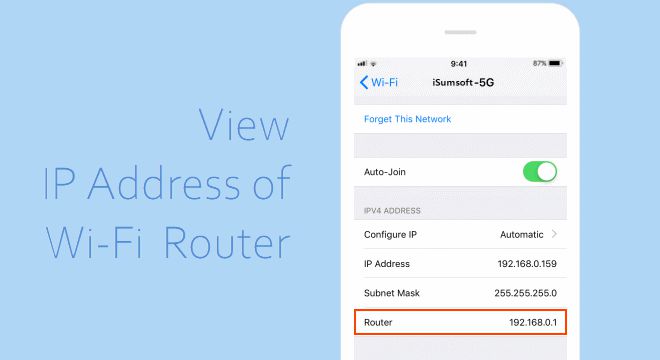
步骤 2:登录您的网络路由器。
在计算机或智能手机上启动网络浏览器,您可以在浏览器的地址栏中输入路由器的IP地址来访问路由器的登录页面。输入登录凭据。对于许多路由器,用户名是 admin。如果您不知道路由器管理员密码,可以在路由器设备底部或路由器手册中查看此信息。(如果您从未更改过路由器的登录详细信息)。
大多数时候,路由器的默认用户名和密码都设置为admin。
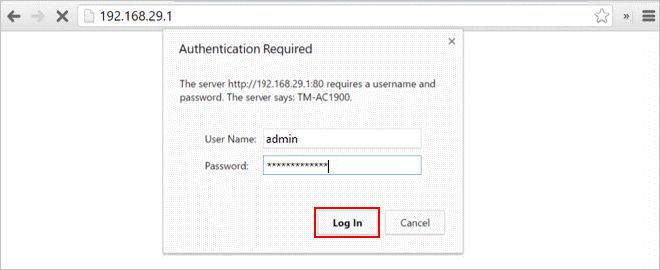
步骤 3:更改 Wi-Fi 名称并隐藏您的 Wi-Fi 网络(如果您愿意)。
在屏幕的左侧窗格中,选择 无线 > 无线设置。在“无线设置”的右侧窗格中,您可以为 Wi-Fi 输入新名称。
如果您想防止邻居和其他人窃取您的无线互联网连接,您可以隐藏您的 Wi-Fi 网络,为此,请取消选中“启用 SSID 广播”旁边的框。完成后,单击“保存”按钮。
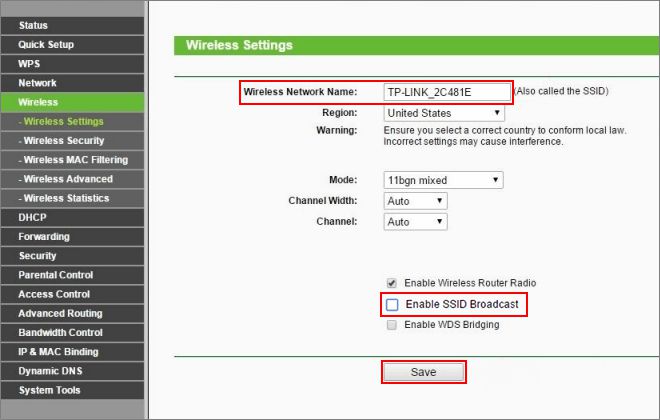
第四步:修改Wi-Fi密码。
要更改 Wi-Fi 密码,请选择“无线安全”选项卡,然后输入新密码。确保您已打开加密WPA2并为您的网络设置 强密码 。单击“保存”按钮并注销。
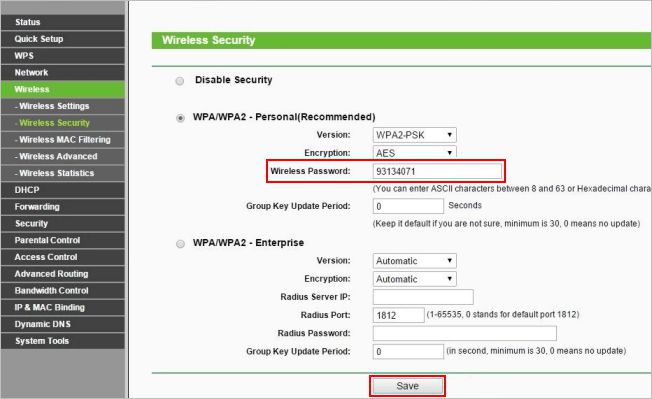
您需要更改设备上的无线 PIN 码才能连接到路由器。
如何更改已保存 WiFi 网络的无线密码
通过路由器更改无线网络密码后,您的电脑可能无法自动连接WiFi网络。由于它仍然使用过期的密码,因此您现在必须在更新密码之前忘记它。我们将指导您完成在 Windows 10 中更改已保存 Wi-Fi 网络密码的简单步骤。
第 1 步:打开“设置”应用程序。单击网络和 Internet。
步骤 2:在左侧窗格中选择 Wi-Fi。在那里您将看到“管理已知网络”链接。点击它。
第 3 步:您将看到已连接的所有 Wi-Fi 网络的完整列表。只需单击网络,然后从弹出菜单中单击“忘记”即可。

这将删除网络配置文件并忘记保存的 WiFi 密码。您可以重复相同的步骤来忘记其他 Wi-Fi 网络。再次连接到 WiFi 网络,Windows 10 将提示您输入密码并从头开始设置网络配置文件。
以上是 如何在Windows10中更改Wi-Fi密码,换一个吧! 的全部内容, 来源链接: utcz.com/dzbk/941956.html






